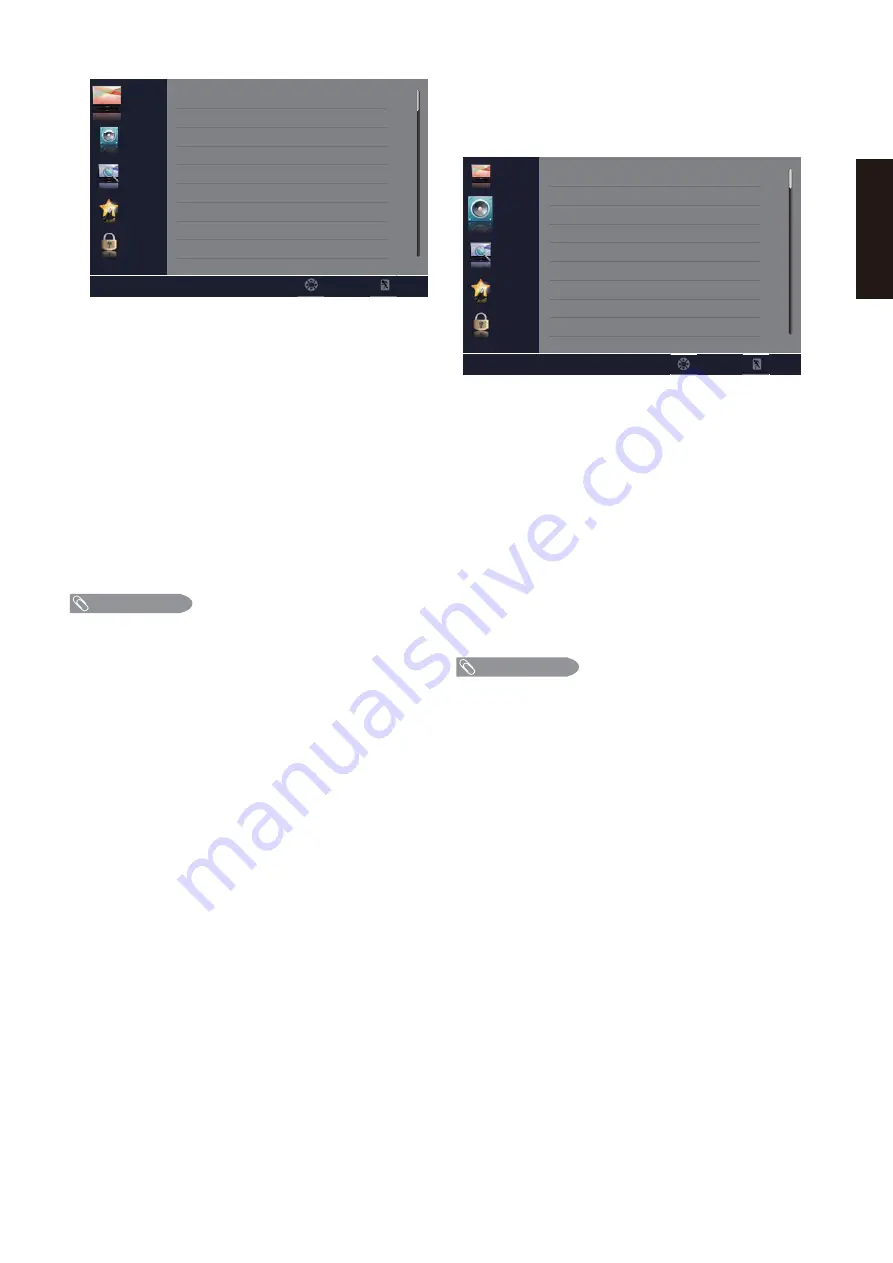
PICTURE (IMAGE)
Picture Mode (Mode Image)
- Sélectionner le mode
image. Vous pouvez choisir :
•
Standard
- Une image standard. Le contraste,
la luminosité et la netteté sont modérément
augmentés.
•
Vivid
(Vif) - Une image lumineuse et vive.
Le contraste, la luminosité et la netteté sont
augmentés.
•
Mild
(Doux) - Une image douce. Le contraste, la
luminosité et la netteté sont réduits.
•
User
(Utilisateur) – Image personnalisée. Les
paramètres de l’image, tels que la luminosité, le
contraste et la couleur sont ajustés manuellement.
•
Energy Saving
(Économie d’énergie) - La
luminosité du rétroéclairage est réduite pour
économiser l’énergie.
REMARQUE
•
L’ajustement manuel des paramètres de l’image
changera automatiquement le Picture Mode (Mode
Image) à User (Utilisateur).
Brightness
(Luminosité) - Ajuster la luminosité des
zones sombres de l’image.
Appuyez sur ◄ pour
assombrir l’image.
Appuyez sur ► pour éclaircir
l’image.
Contrast
(Contraste) - Ajuster la luminosité des zones
éclaircies de l’image.
Appuyez sur ◄ pour réduire
le contraste.
Appuyez sur ► pour augmenter le
contraste.
Color
(Couleur) - Ajuster l’intensité des couleurs de
l’image.
Tint
(Nuance) - Ajuster l’équilibre des couleurs de
l’image. Appuyez sur
◄
pour augmenter les tonalités
rouges.
Appuyez sur ► pour augmenter les tonalités
vertes.
Sharpness
(Netteté) - Ajuster les détails de couleur
de l’image.
Appuyez sur ◄ pour adoucir l’image.
Appuyez sur ► pour accentuer l’image.
Color Temperature
(Température des couleurs) -
Choisir la température des couleurs. Vous pouvez
choisir :
•
Normal
- Donnez une teinte neutre à la couleur
blanche.
•
Warm
(Chaud) - Donnez une teinte rougeâtre à la
couleur blanche.
•
Cool
(Froid) - Donnez une teinte bleuâtre à la
couleur blanche.
Picture
Audio
Channel
Setup
Lock
Picture Mode
Brightness
Contrast
Color
Tint
Sharpness
Color Temperature
Energy Saving
50
50
50
50
50
Cool
Select
Exit
13
Français
AUDIO
Picture
Audio
Channel
Setup
Lock
Sound Mode
Balance
Bass
Surround Sound
Digital Audio Output Mode
Audio Language
Standard
0
50
off
Treble
50
Raw
English
Auto Volume Level
Off
Select
Exit
P
A
Sound Mode
(Mode Audio) - Choisir le mode audio.
Vous pouvez choisir :
•
Standard
- Aigus et basses équilibrés. Ce réglage
est bon pour regarder des émissions de télévision
standard.
•
Music
(Musique) - Augmenter les aigus et les
basses et conserver le son original. Ce réglage est
bon pour l’écoute d’un programme musical.
•
Theater
(Théâtre) - Diminuer modérément et
améliorer les aigus et les basses pour un son riche.
•
News
(Nouvelles) - Équilibre des aigus et des
basses. Ce réglage est bon pour regarder une
émission de nouvelles.
•
User
(Utilisateur) - Vous permet d’ajuster
manuellement les paramètres audio.
REMARQUE
•
L’ajustement manuel des paramètres audio
changera automatiquement le
Sound Mode
(Mode
audio) à
User
(Utilisateur).
Balance
(Équilibre) - Ajuster l’équilibre entre les
chaînes audio gauche et droite.
Bass
(Basses) - Ajuster les sons de basse fréquence.
Appuyez sur ◄ pour diminuer les basses.
Appuyez
sur ► pour augmenter les basses.
Treble
(Aigus) - Ajuster les sons de haute fréquence.
Appuyez sur ◄ pour diminuer les aigus.
Appuyez sur
► pour augmenter les aigus.
Digital Audio Output
(Sortie audio numérique)
- Choisir le type de sortie audio numérique. Vous
pouvez choisir :
•
Off
(Désactivé) – Réglez la sortie audio numérique
sur Désactivé.
•
Raw
(Brut) - Traversez le son audio numérique
original.
•
PCM
- Sortie audio à 2 chaînes stéréo.
Audio Language
(Langue audio) - Choisir une langu
audio différente, si disponible. Vous pouvez choisir
Anglais / Espagnol / Français. (Chaînes numériques
uniquement)
Auto Volume Level
(Niveau de volume auto) - Ajuster
le volume à maintenir le niveau de volume constant
lors de la commutation des chaînes ou lors du
passage d’une émission de télévision à une annonce
publicitaire. Vous pouvez choisir On / Off (Activé /
Désactivé).
120Hz
Medium
120Hz-
Réglez les 120hz de l'image.Vous pouvez
sélectionner: Off, Low, Medium, High.
*Lorsqu'un ordinateur est connecté,
réglez 120Hz est réglé sur OFF
Summary of Contents for 75UGX3550
Page 2: ...75UGX3550 ...
Page 3: ......
Page 24: ...21 English WARNING ...
Page 27: ......
Page 50: ...Televisión LED VIDA MÁS INTELIGENTE MEJOR PLANETA Manual de usuario MODELOS 75UGX3550 ...
Page 51: ......
Page 60: ... MHL MHL 4 4 4 ...
Page 61: ...Regresar al anterior ...






























